wps软件一直以来受到了很多用户的关注,wps软件也开始拥有了很庞大的用户群体,在很多时候用户在编辑表格文件时会将自己编辑好表格文件保存起来,但是会弹出一个你选定的文件类型不支持包含多份工作表的工作簿的提示,一般情况下说明用户选择的保存格式是csv格式,并且如果用户强制性的将其保存了,表格内的的所有工作表会被合成为一个工作表且没有数据,那么我们该怎么来解决这种情况呢,只需要使用移动工作表功能来解决,那么接下来就让小编来向大家介绍一下具体的操作方法吧,希望你们 能够有所收获。
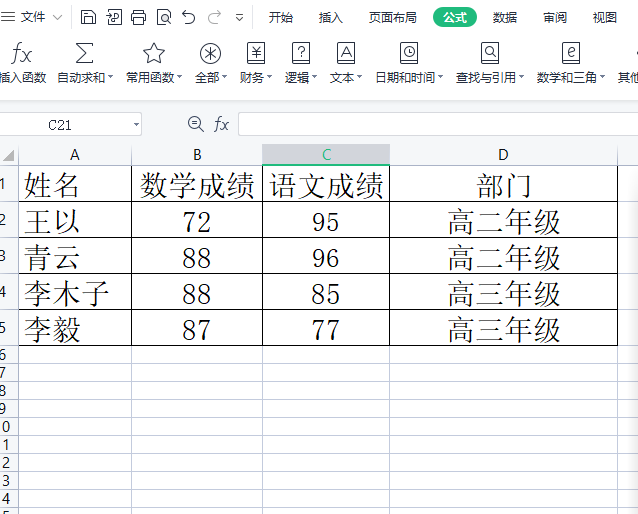
方法步骤
1.首先用户选择表格页面下方的工作表,并用鼠标右键点击它,在弹出来的选项栏中用户选择移动/复制工作表选项
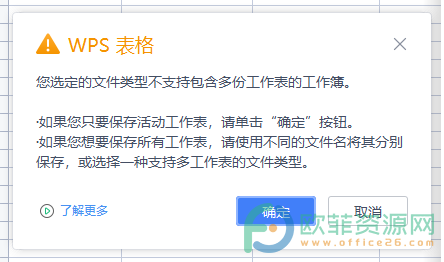
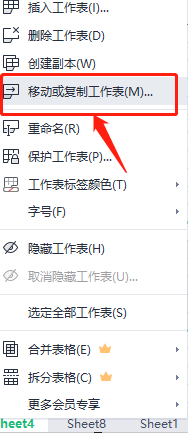
2.在打开的移动/复制工作表窗口中,在工作簿选项中选择新工作簿选项并按下确定按钮
电脑版wps表格文件不兼容怎么办
众所周知用户在wps软件中可以解决不同类型文件的编辑工作,给用户带来了很多的便捷,用户不再为了一种类型的文件去下载相对应的办公软件,直接使用wps软件即可编辑好文件,为用

3.接着在点击页面左上角文件选项的三横标识,在弹出来的选项栏中选择另存为选项
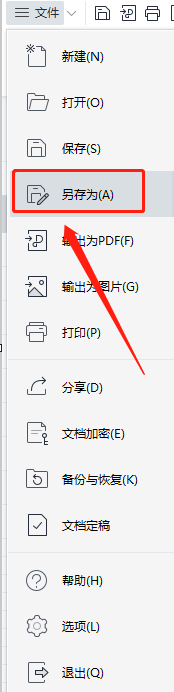
4.就可以在新窗口中的保存类型上来选择自己需要的格式即可,选择好后按下保存按钮即可
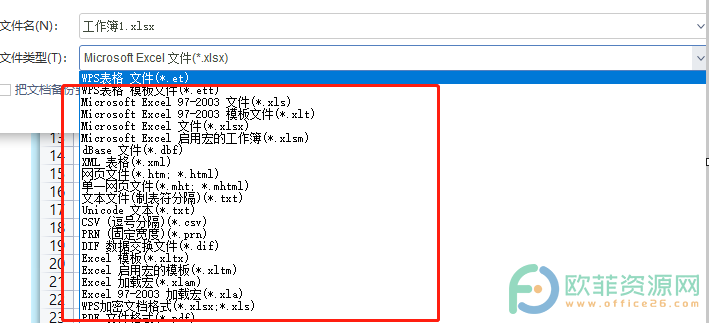

用户在wps软件中保存自己的表格文件时会出现保存文件类型不支持多份工作表的提示时,用户可以来看看小编总结整理出来的具体操作过程来解决问题。
电脑版wps如何解决公式错误
用户在wps软件中收获了许多不一样的功能,wps软件中用户可以编辑word文档、excel表格等文件,这是因为wps软件有着这些热门办公软件强大的功能支持,用户只需要下载使用这款软



